
Sa teagasc seo, sonraí conas a íoslódáil an tiománaí ceart le haghaidh an Microsoft Bunúsach Cuibheoir Físeán, a figiúr amach cén cárta físe a thaispeántar ar an mbealach seo agus an fhadhb a réiteach.
- Cad é an cuibheoir físeán bunúsach Microsoft i mBainisteoir na Gléas
- Conas a chinneadh cén tiománaí atá ag teastáil agus é a íoslódáil
- Sainmhíniú ar an bhfeiste agus íoslódáil an tiománaí in ionad an adapter físeán bunúsach de láimh
- Suiteáil uathoibríoch
- Teagasc físeáin
Cad é an cuibheoir físeán bunúsach Microsoft i mBainisteoir na Gléas
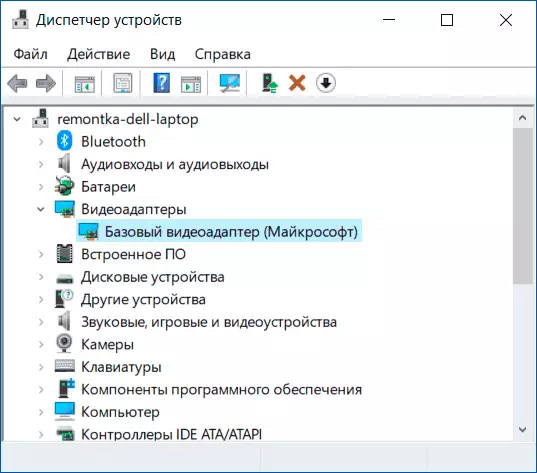
Tar éis Windows 10 a shuiteáil nó nuair a chuirfear trealamh nua leis, déanann an córas iarracht tiománaithe oiriúnacha a aimsiú le haghaidh feistí ina mboinn, agus má tá rochtain agat - agus in Ionad Nuashonraithe Windows, tarlaíonn sé do chártaí físeáin.
Mura bhfaigheann Windows 10 an tiománaí, atá deartha go sonrach don chárta físe, tá sé socraithe chun feidhmiúlacht an-teoranta a shuiteáil, ach comhoiriúnach le beagnach aon tiománaí cárta físe: Mar thoradh air sin, feicimid an cuibheoir bunúsach físeáin (Microsoft) .
Ar an gcúis chéanna, iarrachtaí chun an tiománaí a nuashonrú tríd an mbainisteoir gléas insint dúinn go bhfuil "córas Windows chinn go bhfuil an tiománaí is oiriúnaí don fheiste seo suiteáilte cheana féin."

Deir sé ach amháin go bhfuil tiománaithe níos oiriúnaí sa trealamh Windows 10 tiománaithe agus i lár na nuashonruithe (má tá rochtain agat air), ach ní chiallaíonn sé seo nach bhfuil siad ar chor ar bith. Is é an tasc atá againn ná an tiománaí inmhianaithe a aimsiú agus a shuiteáil. TABHAIR FAOI DEARA: Má tá cárta físe scoite agus comhtháite agat ar do ríomhaire, ní féidir leis an bhfadhb a bheith le feiceáil ach do dhuine amháin acu agus uaireanta oibríonn gach rud go breá sa chás seo - mar shampla, ar ríomhaire nuair a bhíonn an monatóir ceangailte leis an gcárta físe sin, an Tá tiománaithe suiteáilte go rathúil: ach is fearr an tiománaí a shuiteáil ar aon nós.
Conas a chinneadh cén tiománaí atá ag teastáil agus é a íoslódáil
D'fhonn an tiománaí inmhianaithe a phiocadh suas, a íoslódáil agus a shuiteáil, ní mór dúinn a chinneadh cén cárta físe atá i bhfolach taobh thiar de ainmniú an chuibheora físe Microsoft Bunúsach. Is féidir é seo a dhéanamh de láimh nó go huathoibríoch ag baint úsáide as cláir tríú páirtí.Conas tiománaí a aimsiú agus a íoslódáil don bhun-chuibheoir físe (Microsoft) de láimh
Maidir le sainmhíniú láimhe ar an tiománaí riachtanach, is féidir leat na céimeanna seo a leanas a dhéanamh:
- Sa bhainisteoir gléas, deaschliceáil ar an gcuibheoir físeán bunúsach (Microsoft) agus roghnaigh "Properties" sa roghchlár comhthéacs.

- Cliceáil an cluaisín "sonraí" agus i réimse na n-airíonna, roghnaigh Trealamh ID. Cóipeáil an t-aitheantóir (deaschliceáil - cóip). Ina theannta sin, tá suim againn sna paraiméadair ven agus dev - an monaróir agus an gléas, faoi seach. Mar shampla, don chéad chéim eile, tá go leor téacs againn (áit a gcuirtear uimhreacha in ionad na litreacha) VEN_NNNN & Dev_mmmm..

- Téigh go http://devid.info/ agus sa bharra cuardaigh ó thuas, cuir isteach an téacs cóipeáilte, cliceáil "Search".
- Mar thoradh air sin, beidh an liosta thíos le feiceáil, cén gléas a fhreagraíonn don ID seo leis an gcumas tiománaithe na feiste seo a íoslódáil láithreach, ach ní gá iad a íoslódáil ón suíomh seo. Anois go bhfuil a fhios agat cén cineál cárta físe, molaim dul go dtí an chéad chéim eile. Díreach i gcás, ábhar breise: conas a fháil amach cén cárta físe atá ar ríomhaire nó ar ríomhaire glúine.
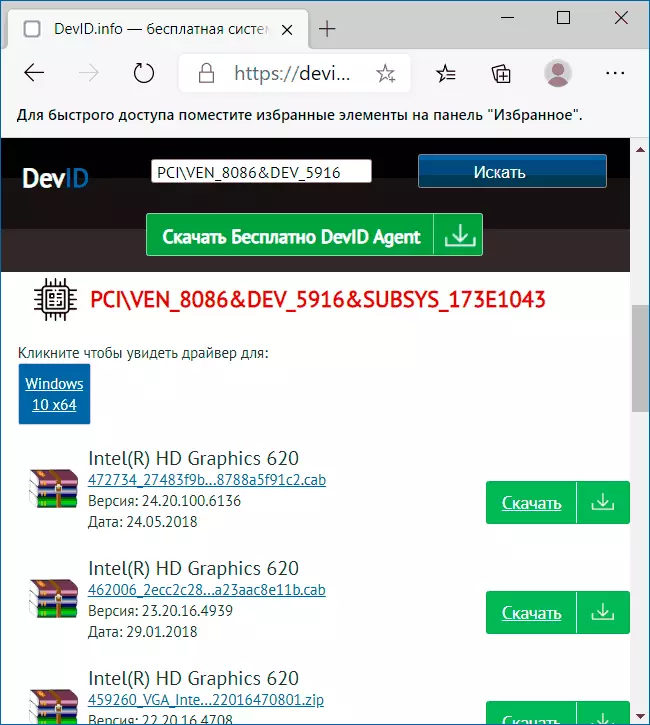
- Maidir le cártaí físe AMD agus NVIDIA, íoslódáil tiománaithe do do chárta físe ó láithreáin oifigiúla https://www.amd.com/ru nó https://www.nvidia.com/ru-ru/. Le haghaidh cártaí físe Intel, is féidir leat iarracht a dhéanamh teacht ar thiománaithe ar an láithreán gréasáin oifigiúil https://downloadCenter.intel.com/en/Product/80939/Graphics.
- Mura bhfuil na tiománaithe ó na monaróirí suíomh oifigiúil sonraithe cártaí físeáin / sceallóga suiteáilte, faigh ar an Idirlíon an leathanach tacaíochta de do mhúnla an mháthairchlár nó an ríomhaire glúine ag baint úsáide as an cheist de an Samhail Tacaíochta (conas an tsamhail de The Motherboard) nó "Model_Tube Tacaíocht" agus sa rannóg íoslódála tiománaí de thiománaí na dtiománaithe don chárta físeáin (féadfar é a chur ar aghaidh mar shamhail cárta físe, ach, mar shampla, ach "físeán" nó "VGA"). Fiú mura bhfuil an tiománaí le haghaidh Windows 10, ach le haghaidh leaganacha roimhe seo den chóras, a íoslódáil go boldly é agus é a shuiteáil. I gcás roinnt ríomhairí glúine agus ríomhairí brandáilte ar an láithreán gréasáin tacaíochta oifigiúil, is féidir le do fhóntas suiteála tiománaí uathoibríoch atá brandáilte féin a bheith ar fáil - is féidir leat é a úsáid.

De ghnáth, is leor na céimeanna a thuairiscítear chun an fhadhb a réiteach agus an tiománaí atá ag teastáil a shuiteáil.
Cuardach uathoibríoch don tiománaí agus an suiteáil atá ag teastáil
Tá líon mór clár ann chun tiománaí trealaimh a chuardach agus a shuiteáil go huathoibríoch: suiteálaí tiománaí snappy, teanndáileog tiománaí IOBIT, réiteach pacáiste tiománaí agus daoine eile.
Táim ag imirt le haghaidh suiteáil láimhe na dtiománaithe, ach má shocraíonn tú dul i muinín go huathoibríoch, molaim stop a chur leis an gcéad cheann de na cláir seo - tá sé saor in aisce, feidhmiúil agus tá an líon is lú nuances breise ann a chaithfear a bhreithniú nuair a úsáidtear é .
Is mar seo a leanas an nós imeachta (ceann de na roghanna ar an gcur chuige, atá deartha chun dlús a chur leis an bpróiseas suiteála den Tiománaí Bunúsach Cuibheoir Físeáin):
- Ar an leathanach oifigiúil https://ssdi-tool.org/download/ Íoslódáil an leagan SDI Lite agus díphacáil an chartlann íoslódáilte.
- Rith an comhad inrite SDI (sa chóras 64-giotán - ó x64 san ainm).
- I bhfuinneog Fáilte Fáiltigh an Tiománaí Snappy, cliceáil "Íoslódáil innéacsanna amháin."
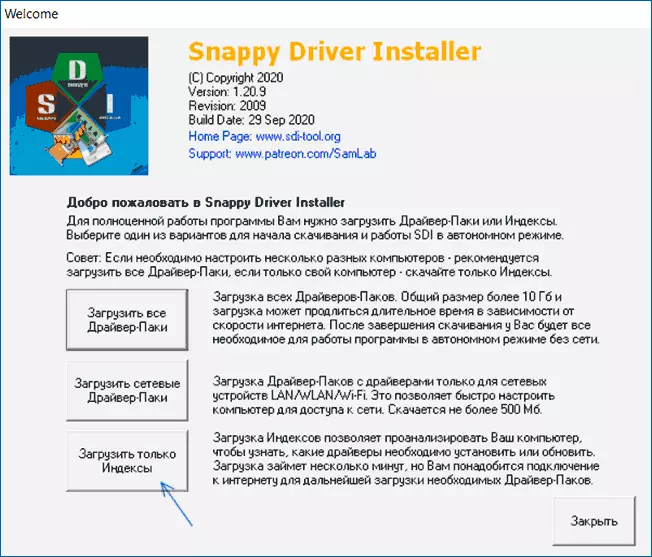
- Fan le haghaidh na n-innéacsanna (d'fhéadfadh sé nach dtéann sé, ach ba chóir go bhfanfadh sé).
- Tar éis an íoslódáil atá críochnaithe, cliceáil "Nuashonrú". Mura dtarlóidh aon rud, fan 2-3 nóiméad agus an fhuinneog leis an liosta de na tiománaithe atá beartaithe a nuashonrú féin, nó cliceáil "Athnuachan" arís.
- Má tá an cárta físe cinneadh agus ar dheis ar a ainm, tá an "tiománaí ar fáil le haghaidh suiteála (idirlíon)", marcáil an mhír seo.

- Cliceáil an cnaipe Suiteáil ag an mbarr go dtí an fhuinneog cheart an chláir agus fan ar an tiománaí cárta físeáin.
Ar seo, críochnófar an próiseas chun an tiománaí a shuiteáil le haghaidh an "bun-chuibheoir físe (Microsoft)" agus, le dóchúlacht mhór, oibreoidh na grafaicí ríomhaireachta i gceart.
Teagasc físeáin
Sa chás nach raibh na modhanna mar thoradh air, déan cur síos go mion ar an staid sna tuairimí, ag sonrú an ID Trealamh, samhail an ríomhaire glúine nó an mháthairchlár ríomhaire, cad iad na gníomhartha a rinneadh agus cad a tharla - Sílim go réiteofar an fhadhb .
